excel的下拉选择如何制作
发布时间:2017-03-02 17:04
相关话题
通过下列列表选择数据,可以保持数据格式的一致性,避免输入一些无关的内容。下面让小编为你带来excel的下拉选择的制作方法。
excel下拉选择设置步骤如下:
假设想在B2单元格中设置内容为“优秀、良好、及格、不及格”四个下拉选择,如下图。
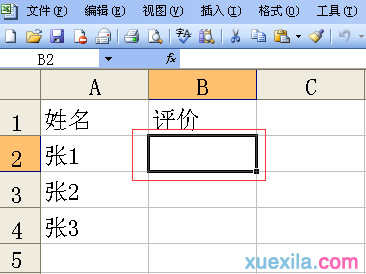
步骤如下:
1、先在四个相邻的单元格中分别输入以上内容;
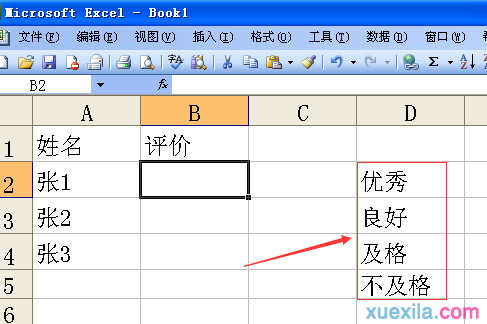
2、先选择B2单元格,点击菜单栏中“数据”,在下拉菜单中点击“有效性”;
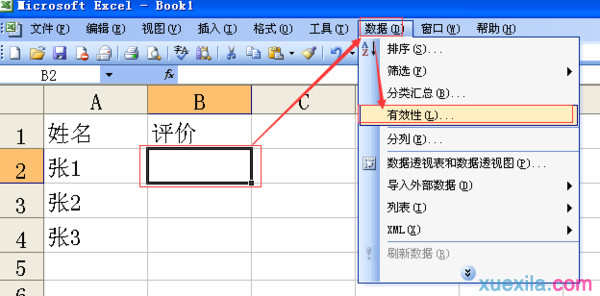
3、在“数据有效性”对话框,选择“设置”,选择“允许”下“序列”;

4、点击“来源”右侧的选择图标,这时会弹出“数据有效性”工具;
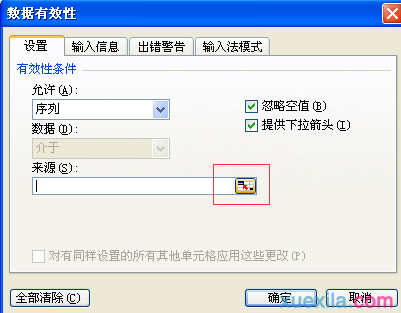
5、点击右侧的选择图标,选中“优秀”至“不及格”四个单元格;

6、点击右侧的选择图标,返回到“数据有效性”对话框,注意将“忽略空值”和“提供下拉箭头”前的方框打上对勾,点击确定即可完成。
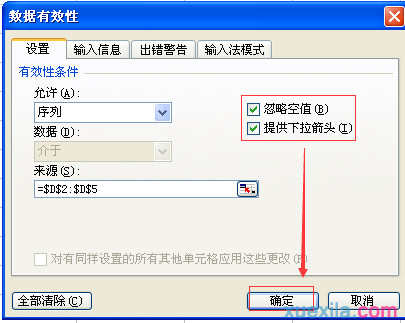
7、这时B2单元格的右侧会出现黑色小三角,点击小三角,会显示出下拉选择。
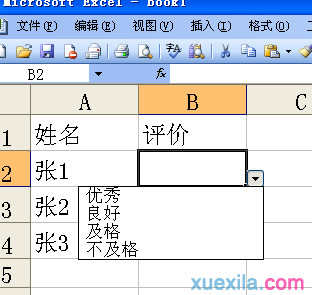
关于excel下拉选择的相关文章推荐:
1.excel2013 创建下拉选择框的教程
2.excel表格下拉序列选择怎么设置
3.excel表格通过下拉列表选择数据的教程

excel的下拉选择如何制作的评论条评论